Виправлено: екран не тьмяніє, коли ви робите знімок екрана за допомогою Win+PrintScreen у Windows 10
Починаючи з Windows 8, Windows має гарну функцію знімків екрана. Якщо натиснути Виграти + Роздрукувати зображене на екрані натиснувши разом клавіші на клавіатурі в Windows 10, ваш екран буде затемненим на півсекунди, а новий знімок екрана буде зроблено в папку Цей комп’ютер\Зображення\Знімки екрана. Це гарна візуальна ознака того, що скріншот був зроблений. Однак, якщо затемнення екрана припиняється, ви не залишаєтеся без ознак того, що знімок екрана був зроблений. Ось як це можна виправити.
Реклама
Якщо екран не тьмяніє, коли ви робите знімок екрана в Windows 10, це означає, що щось не так з налаштуваннями анімації Windows. Функція затемнення екрана залежить від налаштувань анімації Windows 10. Якщо ви або якесь програмне забезпечення вимкнули відповідну опцію, ваш екран більше не буде тьмяніти. Ви можете знову ввімкнути його. Для цього потрібно виконати ці прості дії.
- Відкрийте програму Налаштування.

- Перейдіть до розділу Легкий доступ - Інші варіанти:
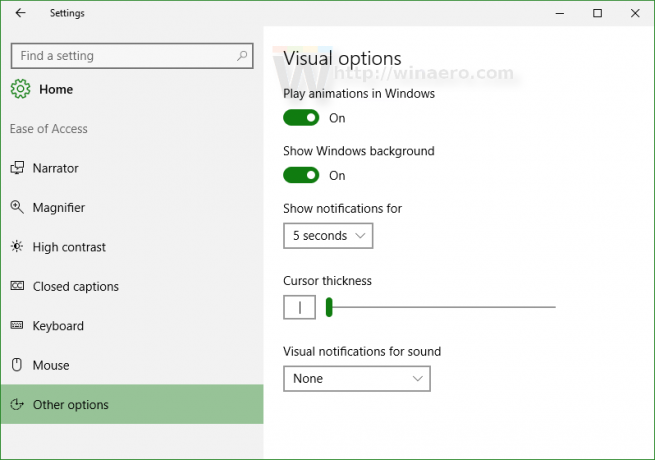
- Переконайтеся, що у вас є можливість Відтворюйте анімацію в Windows увімкнено:
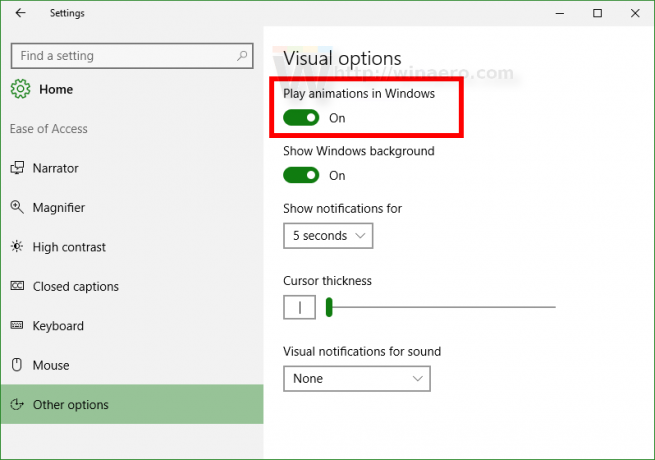
Якщо його вимкнено, ви не отримаєте функцію затемнення екрана під час натискання Виграти + Роздрукувати зображене на екрані ключі.
Перегляньте наступне відео:
Ви можете підписатися на наш канал YouTube тут: Youtube.
Існує альтернативний спосіб, який ви можете використовувати, щоб досягти того ж. Ви можете ввімкнути анімацію вікна в розділі «Додаткові властивості системи». Зробіть це наступним чином.
- Натисніть Виграти + Р комбінації клавіш разом на клавіатурі. На екрані з’явиться діалогове вікно «Виконати».
Порада: див остаточний список всіх комбінацій клавіш Windows з клавішами Win. - Введіть у полі Виконати наступне:
SystemPropertiesAdvanced
 Натисніть Enter. Це безпосередньо відкриє вікно додаткових властивостей системи.
Натисніть Enter. Це безпосередньо відкриє вікно додаткових властивостей системи.
- Натисніть кнопку Налаштування кнопка під Продуктивність розділ. Відкриється діалогове вікно Параметри продуктивності.

- Переконайтеся в цьому Анімуйте вікна під час згортання та розгортання увімкнено, як показано вище. Якщо його вимкнено, ви не отримаєте функцію затемнення екрана.
Уникайте помилки в Windows 10
У Windows 10, принаймні в збірці 14352, я помітив таку помилку.
- Налаштуйте робочий стіл на однотонний колір. Мій чорний:
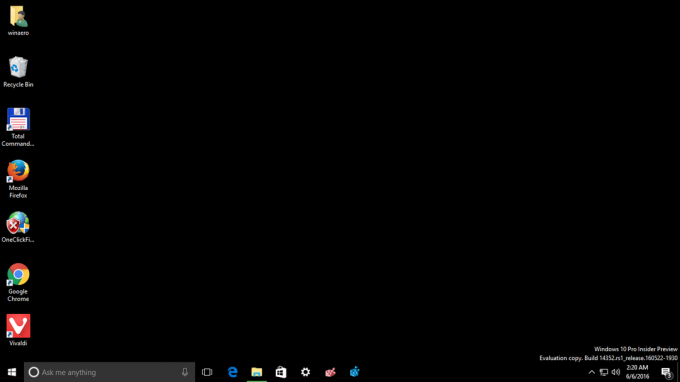
- Перейдіть у Налаштування -> Легкість доступу -> Інші налаштування та вимкніть анімацію вікна:
 Як і очікувалося, це також вимкне функцію затемнення екрана.
Як і очікувалося, це також вимкне функцію затемнення екрана. - Тепер знову увімкніть опцію:
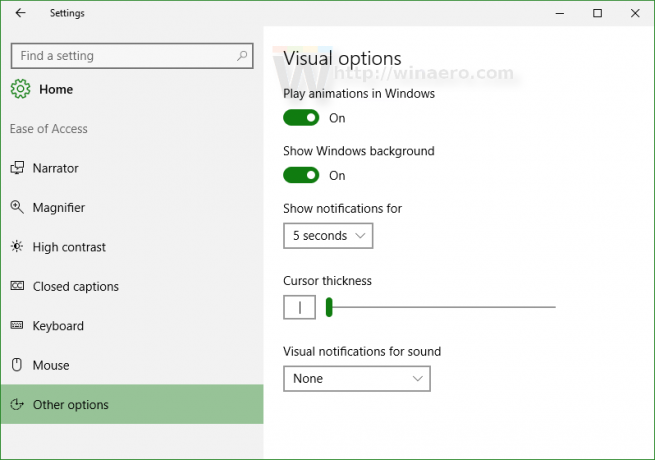 Це не вмикає функцію затемнення екрана знову.
Це не вмикає функцію затемнення екрана знову.
Щоб вирішити цю проблему, вам потрібно спочатку встановити фон робочого столу на якесь зображення, потім перейти до Налаштувань, вимкнути анімацію вікна та знову ввімкнути їх.
Windows 8 і Windows 8.1 також потрібно ввімкнути анімацію вікна, щоб мати функцію затемнення екрана.



